Heim >Entwicklungswerkzeuge >VSCode >So richten Sie den Browser mit vscode ein
So richten Sie den Browser mit vscode ein
- 藏色散人Original
- 2019-11-18 10:05:4113149Durchsuche

Wie richte ich den Browser für vscode ein?
So legen Sie den Standardbrowser in Visual Studio Code fest
Suchen Sie zunächst in der Plug-in-Erweiterung nach „View In Browser“ und installieren Sie es.
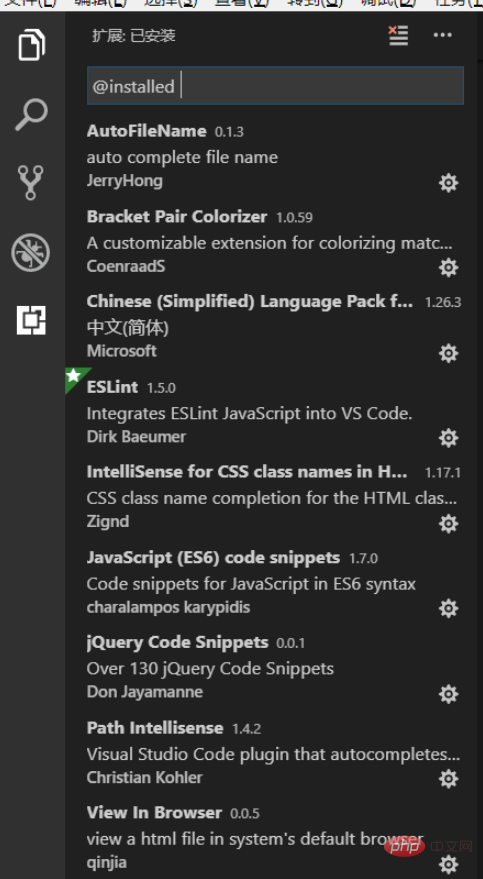
Das fünfte Symbol auf der linken Seite ist der Plug-in-Suchbereich
Klicken Sie nach der Installation auf „Im Browser anzeigen“, um die Informationen anzuzeigen, und scrollen Sie nach unten zu Sehen Sie sich die Spalte „Konfiguration“ an

Der Pfeil zeigt auf den Standardbrowser zum Öffnen von HTML
Zuerst hatte mein Visual Studio Code keinen Standardbrowser, aber Dies ist hier nicht möglich. Um es direkt zu ändern, kopieren Sie diese Codezeile, um den Standardbrowser im Bild festzulegen: „view-in-browser.customBrowser“: „chrome“, und ersetzen Sie den Chrome-Prozessnamen durch den Namen des Wählen Sie den Standardbrowser aus, den Sie festlegen möchten. Es ist zu beachten, dass der Prozessname nicht der Name ist, der beim Öffnen des Task-Managers angezeigt wird.
Um den Prozessnamen anzuzeigen, können Sie das DOS-Befehlsfenster öffnen und die Aufgabenliste eingeben, die die Namen aller aktuellen Prozesse anzeigt
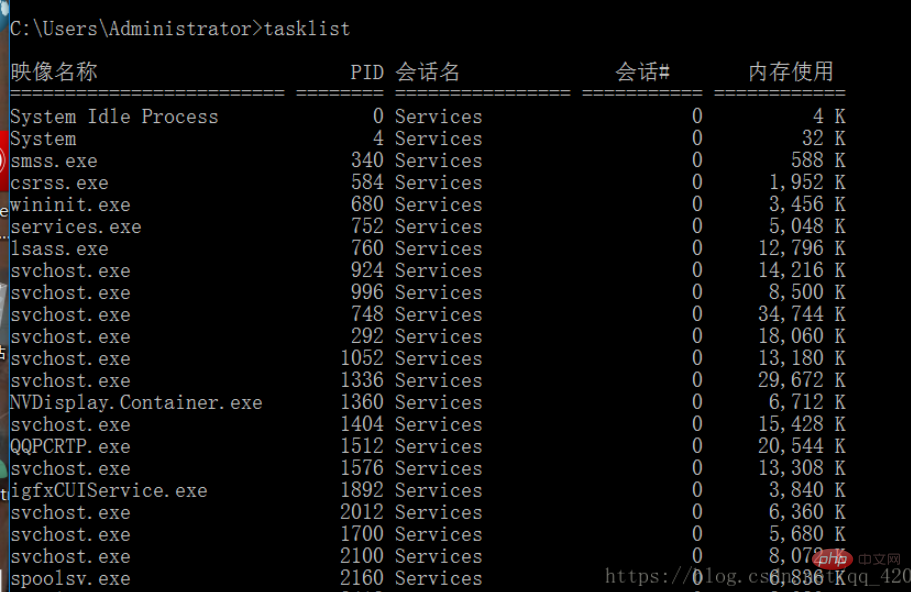
Nachteile davon Methode Offensichtlich ist sie nur schwer zu finden.
Deshalb empfehle ich ein anderes. Öffnen Sie nach dem Öffnen des Browsers den Task-Manager, überprüfen Sie dann den Prozess, auf den Sie im Browser geklickt haben, klicken Sie mit der rechten Maustaste und wählen Sie den Speicherort der geöffneten Datei aus. Der Name der angezeigten exe-Datei ist der Prozessname.
Nachdem Sie den entsprechenden Namen für diese Codezeile eingegeben haben, öffnen Sie die Datei in der oberen linken Ecke von Visual Studio Code, wählen Sie „Einstellungen“ und klicken Sie dann auf „Einstellungen“
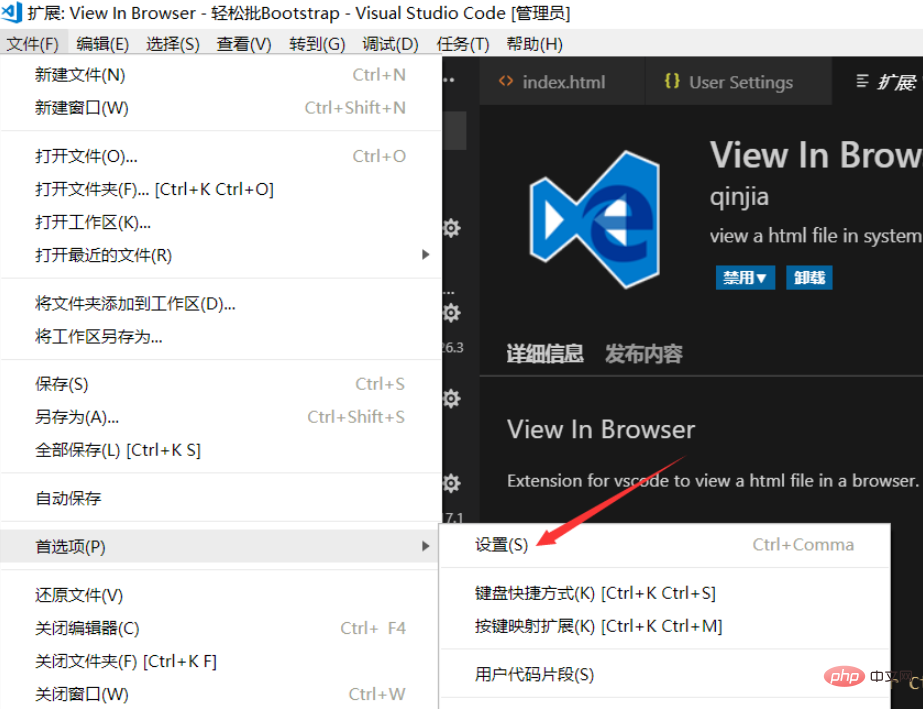
Dann fügen Sie einfach den Code in den Bereich auf der rechten Seite ein und drücken dann Strg+S, um zu speichern
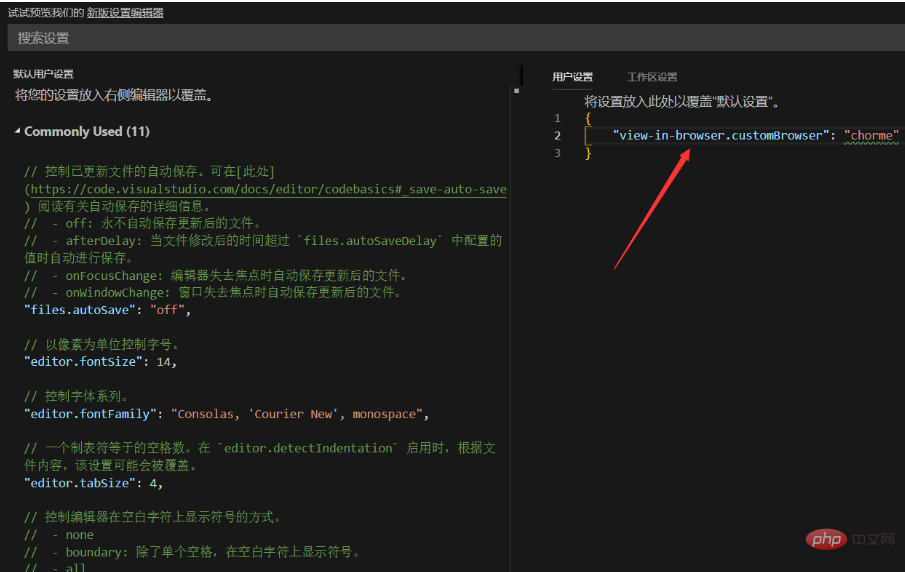
Das obige ist der detaillierte Inhalt vonSo richten Sie den Browser mit vscode ein. Für weitere Informationen folgen Sie bitte anderen verwandten Artikeln auf der PHP chinesischen Website!

